Pagina Inhoudsopgave
Bijgewerkt op Jul 30, 2025
"Weet iemand hoe je de ext4-partitie onder Windows kunt aanpassen? Ik vind dat het meest voorkomende antwoord is om het Ubuntu-besturingssysteem te downloaden, maar het samenvoegen van twee besturingssystemen is niet mijn ideale keuze. Kunt u enkele oplossingen aanbevelen om mij te helpen de grootte van de Linux-partitie aan te passen zonder gegevensverlies?"
Het is bekend dat we GParted kunnen gebruiken om de grootte van een EXT4-partitie te wijzigen onder het Linux-besturingssysteem. Wat is de methode onder de Windows-omgeving? EaseUS Partition Master is een krachtige partitiemanager die verschillende bestandssystemen ondersteunt, waaronder NTFS, EXT4, EXT3, EXT2, FAT32, FAT16, FAT12, ReFS. U kunt de grootte van een EXT4-partitie in Windows 11/10 eenvoudig wijzigen.
Inhoud
Over het wijzigen van de grootte van de EXT4-partitie in Windows 11/10
Hoe u de EXT4-partitie in Windows 11/10 kunt wijzigen met EaseUS Partition Master
Veelgestelde vragen over het wijzigen van de grootte van de EXT4-partitie onder Windows
Over het wijzigen van de grootte van de EXT4-partitie in Windows 11/10
Ext4 is een journalingbestandssysteem voor het Linux-systeem, ontwikkeld als opvolger van EXT3.
Het formaat van de schijfpartitie wijzigen is handig om de prestaties van de harde schijf te verbeteren. Partitioneren is handig voor het beheren van schijfruimte en het defragmenteren van schijven. Verbeter de efficiëntie van het gebruik van schijfruimte zonder opslagruimte te verspillen.
Kan Windows 11/10 de ext4-partitie van formaat veranderen?
Als u de technische blog bezoekt om te vragen hoe u de grootte van een Linux-partitie in Windows kunt wijzigen, zullen veel mensen voorstellen om een dual system voor uw computer te installeren. Omdat Windows geen ext4-partitie ondersteunt onder Linux, laat staan het wijzigen van de grootte van een EXT4-partitie.
Windows biedt nog steeds twee methoden voor schijfpartities om de partitiegrootte te wijzigen: Schijfbeheer en Diskpart cmd. Maar geen van beide kan een EXT4-partitie maken, zelfs niet de grootte van een EXT4-partitie wijzigen onder Windows. U kunt EXT4 niet op Windows bekijken zoals u het NTFS-systeem op Linux ziet.
Wijzig de grootte van de EXT4-partitie onder Windows zonder gegevensverlies
Met de niet-destructieve EXT4-partitie van de harde schijf wordt de aanpassing van de partitie bedoeld zonder de oorspronkelijke gegevens op de harde schijf te vernietigen (bijvoorbeeld door de grootte te wijzigen, één gebied in tweeën te verdelen, nieuwe partities toe te voegen, enz.).
Meestal is er geen risico om een harde schijf te partitioneren. Het is echter nog steeds noodzakelijk om essentiële gegevens te back-uppen voor het geval er zich onverwachte rampen voordoen. Het wordt aanbevolen om de gegevens te back-uppen voordat u verdergaat.
Wij raden u aan uw EXT4-partitioneringssoftware zorgvuldig te kiezen, omdat sommige partitioneringssoftware niet 100% veilig is. EaseUS Partition Master is een goede partitioneringssoftware. Het is eenvoudig te bedienen en te beheersen.
Hoe u de EXT4-partitie in Windows 11/10 kunt wijzigen met EaseUS Partition Master
In deze handleiding bieden we EaseUS Partition Master om de EXT4-partitie te verkleinen. U kunt vertrouwen op deze alles-in-één partitietools voor gegevensbeveiliging.
EaseUS Partition Master bevat veel functies zoals het maken, samenvoegen, aanmaken, formatteren en verwijderen van partities. Daarnaast kan het OS migreren en een harde schijf klonen.
- Fooi
- EXT4 behoort tot het Linux-systeem. Als u de EXT4-partitie op Windows wilt aanpassen met EaseUS Partition Master, moet u de Linux-schijf als slave-schijf aansluiten op de Windows-pc.
Stap 1: Zoek de EXT4-partitie, klik er met de rechtermuisknop op en selecteer 'Formaat wijzigen/verplaatsen'.
Stap 2: Sleep de stip naar links of rechts om de grootte van de partitieruimte te wijzigen.
Of u kunt de hele partitie slepen om de positie te wisselen met de aangrenzende niet-toegewezen ruimte. En klik op "OK" om te bevestigen.
Stap 3: Klik op "Taak uitvoeren" en klik op "Toepassen" om alle wijzigingen op te slaan.
Verder - EXT4 Partition Reader onder Windows 11/10
1. De eerste is Ext2Read .
Ext2Fsd ondersteunt EXT2/3/4, maar alleen voor het lezen van Linux-partities.
Functies:
- Bekijk en kopieer EXT2/3/4-bestanden en -mappen.
- LVM2-ondersteuning.
- LRU-gebaseerde blokcache voor snellere gelijktijdige toegang.
- Ondersteuning voor EXT4 Extents.
- Kopieer recursief hele mappen.
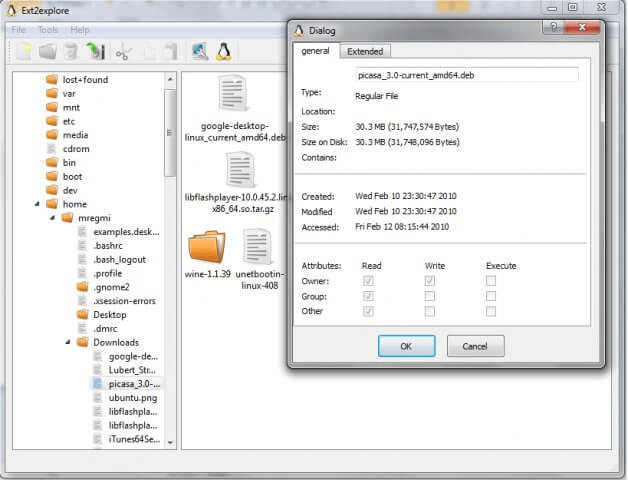
2. De tweede is DiskInternals Linux Reader voor Windows .
Linux Reader ondersteunt EXT2/3/4, HFS en ReiserFS, alleen voor lezen.
Het is een populair en gratis softwareproduct. U kunt meer bestandssystemen lezen, waaronder Ext2/3/4, ReiserFS, Reiser4, HFS, HFS+, FAT, exFAT, NTFS, ReFS, UFS2, RomFS(reader), ZFS (alleen preview*), XFS (alleen preview*) en Hikvision NAS en DVR (alleen preview*).
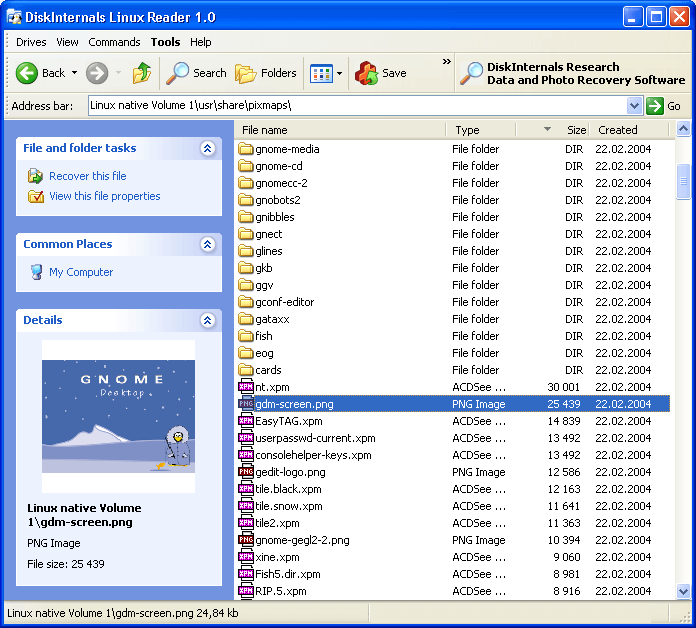
3. De derde is Ext2Fsd .
Ext2Fsd is een open-source Linux EXT2/3/4 bestandssysteem. Het ondersteunt lezen en schrijven.
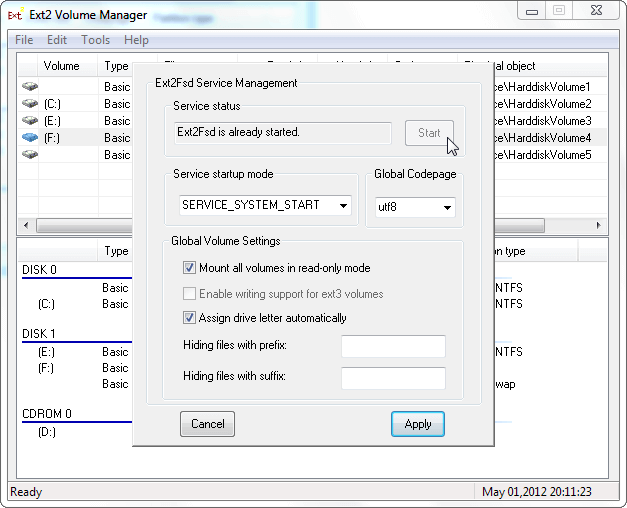
Functies:
- EXT2/3/4
- Htree-index
- Omvang
- EXT4
- Eenheid_bg
Veelgestelde vragen over het wijzigen van de grootte van de EXT4-partitie in Windows
1. Kan ik de EXT4 Linux-partitie onder Windows groter of kleiner maken?
Windows ondersteunt het EXT4-bestandssysteem niet en u kunt er geen gegevens in lezen en schrijven. En het is ook onmogelijk om de EXT4-partitie onder Windows te verkleinen zonder een partitietool van derden te gebruiken.
2. Bestaat er een risico als ik de grootte van de EXT4-partitie in Windows wijzig?
Als uw schijf de benodigde bestanden heeft, kunt u beter een back-up maken van uw documenten. En u kunt een partitiemanager van derden installeren - EaseUS Partition Master. Deze is ontworpen voor Windows om de grootte van de EXT4-partitie te wijzigen om partitierisico's te voorkomen.
3. Hoe wijzig ik de grootte van de EXT4-partitie in Windows 10?
- Installeer en voer EaseUS Partition Master uit.
- Selecteer de EXT4-partitie waarvan u de grootte wilt wijzigen.
- Versleep de opslagbalk om de partitiegrootte in te stellen en klik op OK.
4. Kan Windows 10 de EXT4-partitie lezen en schrijven?
- Alleen-lezen : Ext2Read en DiskInternals Linux Reader.
Ext2Read is een explorer-achtig hulpprogramma om EXT2/3/4-bestanden te verkennen. Het kan ook worden gebruikt om schijven en gegevens te bekijken en kopiëren.
Linux Reader fungeert als een brug tussen uw Windows en Linux Ext2/3/4 bestandssysteem. Deze eenvoudig te gebruiken tool draait onder Windows en stelt u in staat om door het Linux Ext2/3/4 bestandssysteem te bladeren. Het extraheert ook bestanden van daaruit, wat een toegangsmodus biedt voor de resource manager.
- Lezen en schrijven : Ext2Fsd
Het ondersteunt direct het lezen en schrijven van ext2/ 3/4 partities. Maar de ondersteuning voor ext4 is beperkt.
Hoe kunnen wij u helpen?
Gerelateerde artikelen
-
Wat is HDD? Zie De Ultieme Gids voor Harde Schijf
![author icon]() Tina/2025/07/30
Tina/2025/07/30 -
Bestand te groot voor bestemming: Hoe bestanden groter dan 4 GB kopiëren/overbrengen naar FAT32
![author icon]() Tina/2025/07/30
Tina/2025/07/30 -
5 manieren om fouten op te lossen bij het kopiëren van opstartbestanden
![author icon]() Tina/2025/07/30
Tina/2025/07/30 -
Opgelost: Verdwenen harde schijf na Windows 11/10 Update (Zonder gegevensverlies)
/2025/07/30
EaseUS Partition Master

Beheer partities en optimaliseer schijven efficiënt
